-
Wielka Brytania+44 (20) 4577-20-00
-
USA+1 (929) 431-18-18
-
Izrael+972 (55) 507-70-81
-
Brazylia+55 (61) 3772-18-88
-
Kanada+1 (416) 850-13-33
-
Republika Czeska+420 (736) 353-668
-
Estonia+372 (53) 683-380
-
Grecja+30 (800) 000-02-04
-
Irlandia+353 (1) 699-43-88
-
Islandia+354 (53) 952-99
-
Litwa+370 (700) 660-08
-
Holandia+31 (970) 1027-77-87
-
Portugalia+351 (800) 180-09-04
-
Rumunia+40 (376) 300-641
-
Szwecja+46 (79) 008-11-99
-
Słowacja+421 (2) 333-004-23
-
Szwajcaria+41 (22) 508-77-76
-
Mołdawia+373 (699) 33-1-22
Jak wyłączyć Menedżera sieci
- Główna
- Baza wiedzy
- Jak wyłączyć Menedżera sieci
W niektórych dystrybucjach Linuksa domyślnie instalowany jest bogaty w funkcje menedżer zarządzania połączeniami sieciowymi o nazwie Network Manager. W niektórych przypadkach nie jest on już potrzebny i użytkownicy szukają sposobów na jego wyłączenie.
Powody są różne: potrzeba zarządzania kartą Wi-Fi, konfiguracja Internetu z konsoli, alternatywny sposób zarządzania siecią. Niezależnie od dystrybucji do tego celu można wykorzystać narzędzie systemctl.
Tak więc, aby wyłączyć Network Manager Ubuntu, CentOS lub Debian, wystarczy uruchomić polecenie:
$ sudo systemctl stop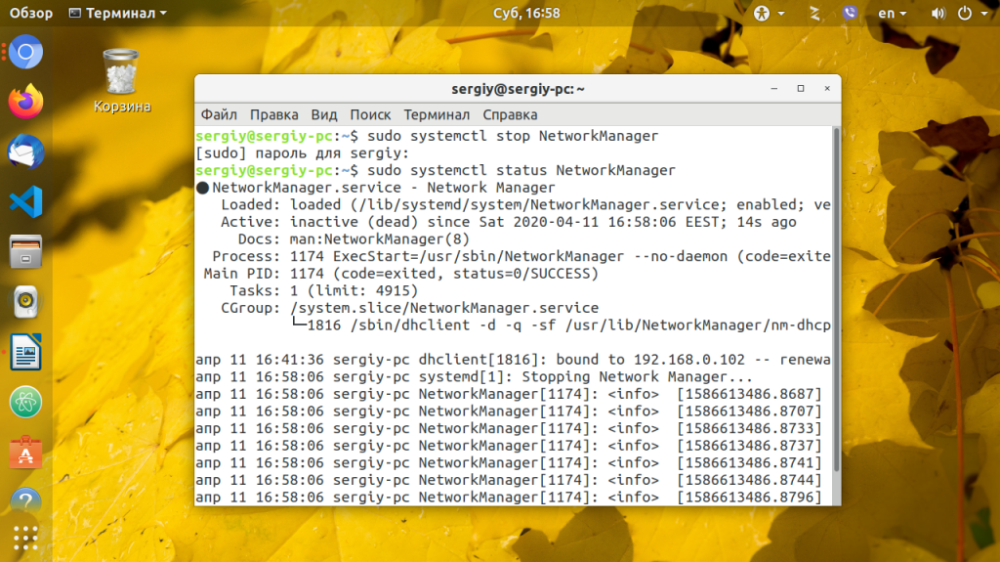
Upewnij się, że wyłączyłeś NetworkManager za pomocą nmcli:
$ nmcli list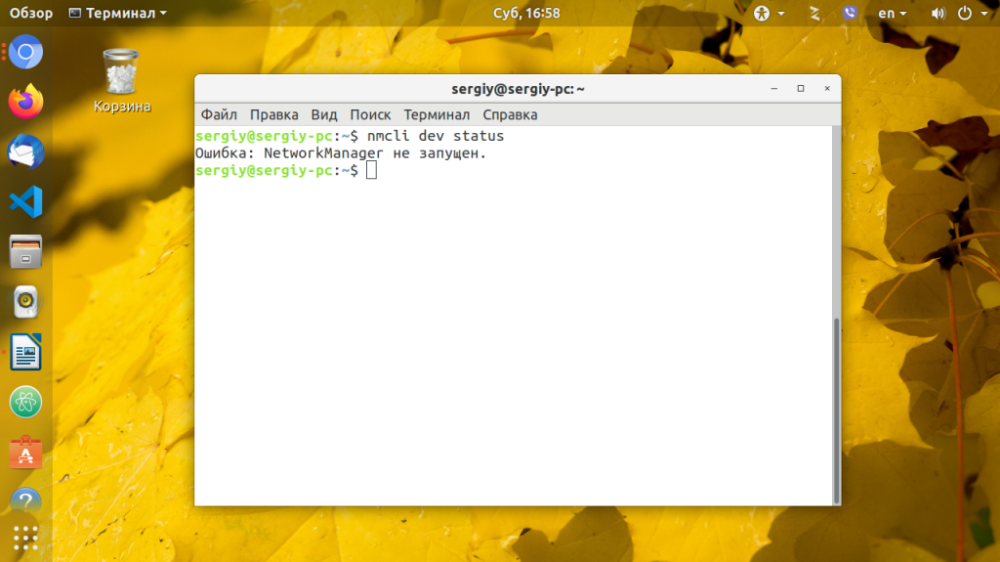
Pojawi się komunikat serwisowy informujący, że program nie zarządza już ustawieniami sieciowymi. Aby wyłączyć NetworkManager natychmiast po uruchomieniu systemu, uruchom polecenie:
$ sudo systemctl disableMożna uniemożliwić programowi konfigurowanie sieci dla interfejsów. W tym celu należy dodać polecenie do wiersza /etc/NetworkManager/NetworkManager.conf:
$ vi /etc/NetworkManager/NetworkManager.conf
managed = false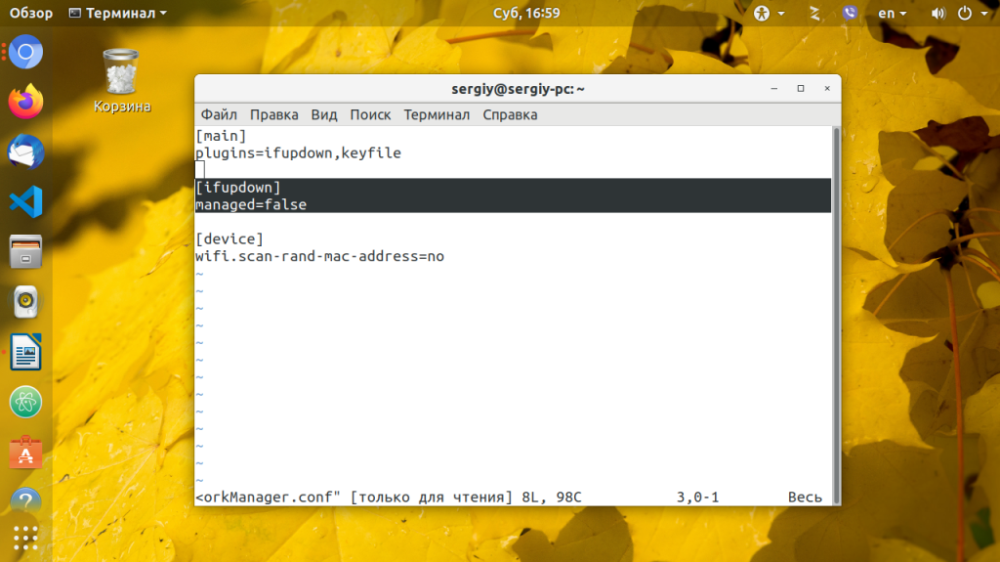
Następnie należy dodać konfigurację dla interfejsu, na przykład enp0s2 do pliku, /etc/network/interfaces, jeśli go tam nie ma:
$ vi /etc/network/interfaces
iface eth1 inet static
address 192.168.0.102
netmask 255.255.255.0
gateway 192.168.0.1
dns-nameservers 8.8.8.8W przypadku CentOS lub Fedory należy utworzyć podobny plik konfiguracyjny interfejsu w folderze /etc/sysconfig/network/.
Na przykład:
vi /etc/sysconfig/network/enp0s3.conf
TYPE=Ethernet
BOOTPROTO=dhcp
NAME=enp0s3
UUID=9c3362c0-a615-4504-bb07-f2951f3810dd
DEVICE=enp0s3
ONBOOT=yes
IPADDR=192.168.1.2
NETMASK=255.255.255.0
GATEWAY=192.168.1.1
DNS1=8.8.8.8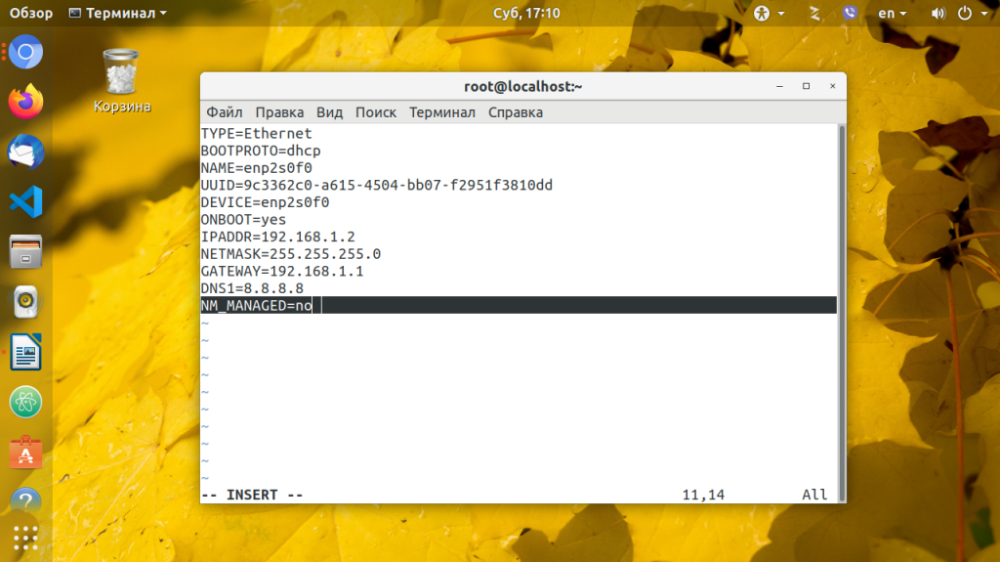
Po ponownym uruchomieniu komputera określony interfejs nie będzie już zarządzany przez NetworkManager. Ale to nie wszystko. Jeśli zdecydujesz się odinstalować program, ponieważ już go nie potrzebujesz, uruchom to polecenie:
$ sudo apt remove network-managerW starszych wersjach Ubuntu polecenie jest nieco inne:
$ echo "manual" | sudo tee /etc/init/network-manager.overrideWprowadź hasło i zrestartuj system. Jeśli nie usunąłeś menedżera, a jedynie go wyłączyłeś, a po pewnym czasie stał się potrzebny, użyj tych poleceń:
$ sudo systemctl enable NetworkManager
$ sudo systemctl start NetworkManagerNie zapomnij jednak usunąć linii managed=false.
Apply the discount by inserting the promo code in the special field at checkout:







































